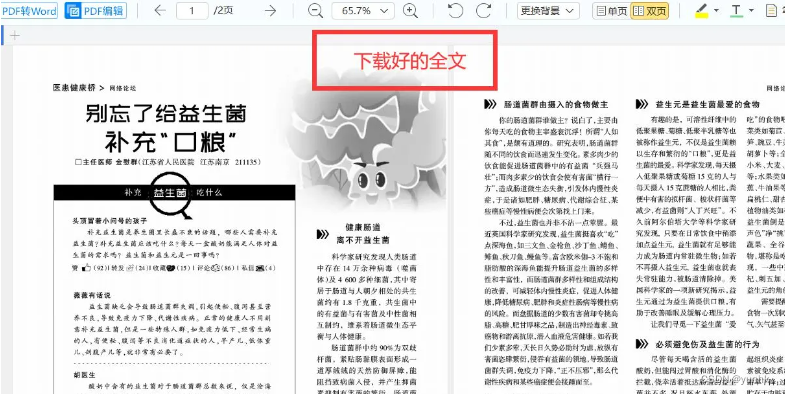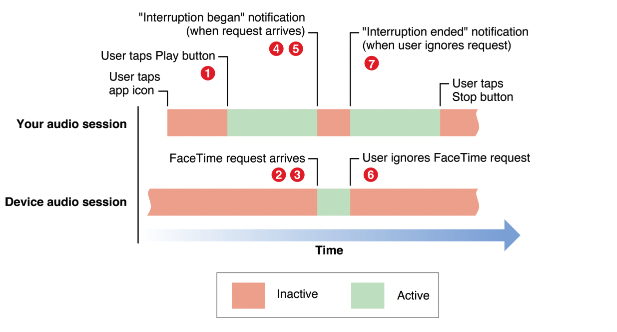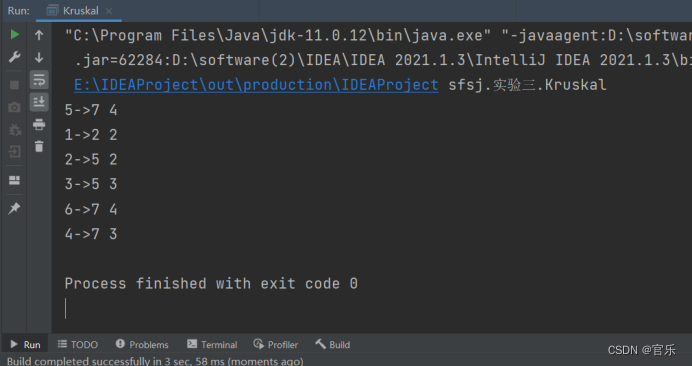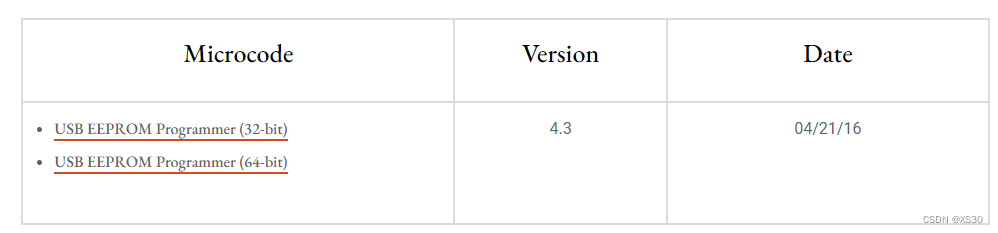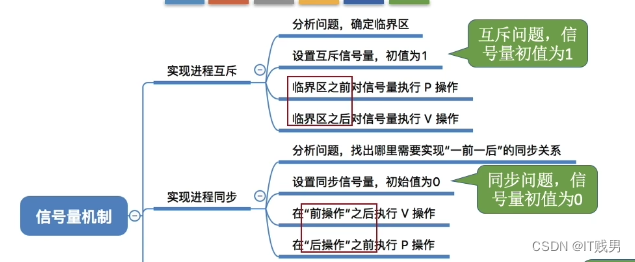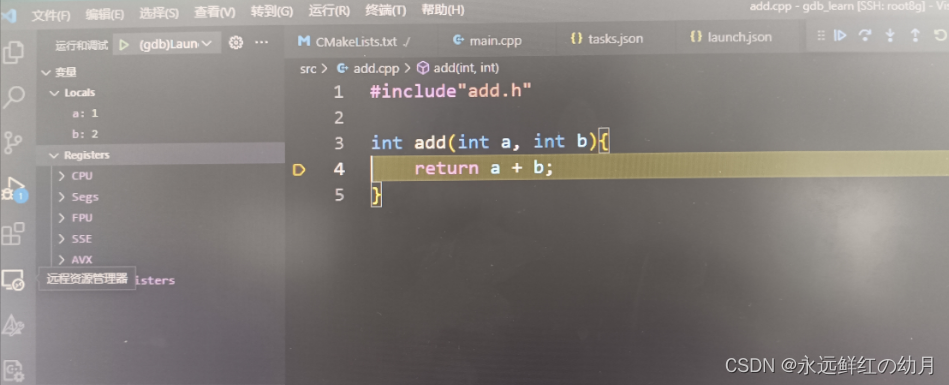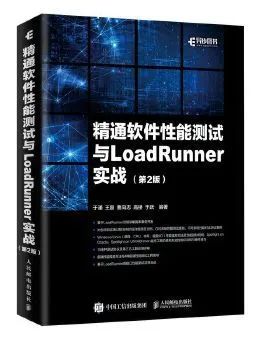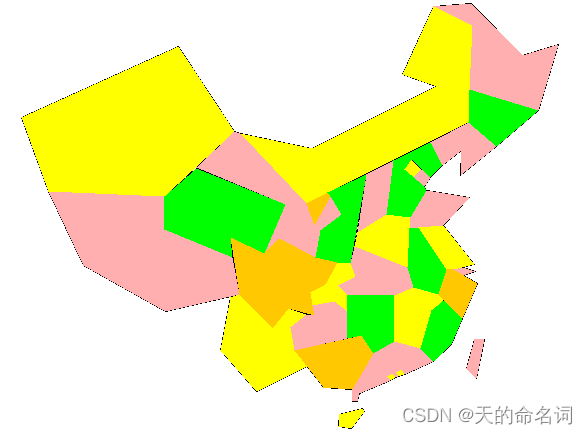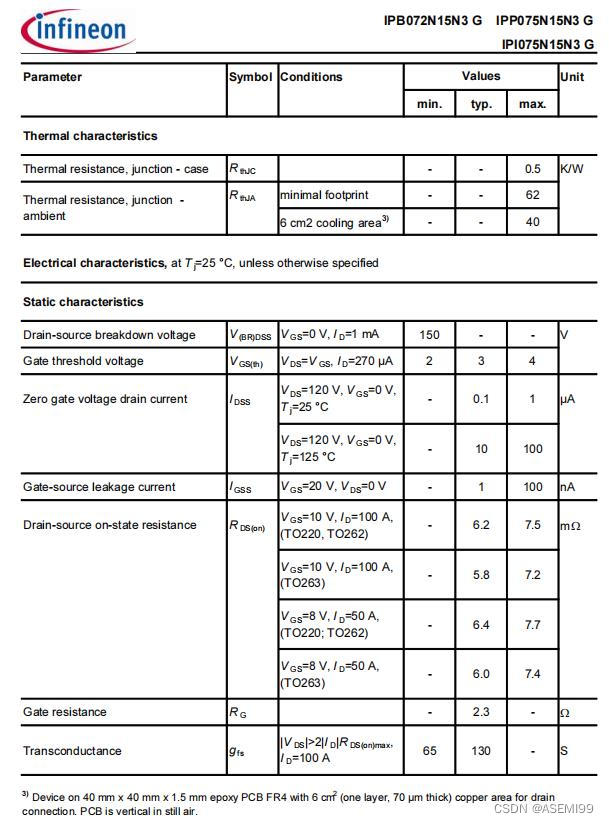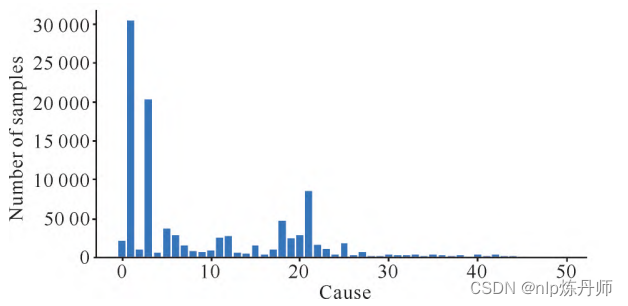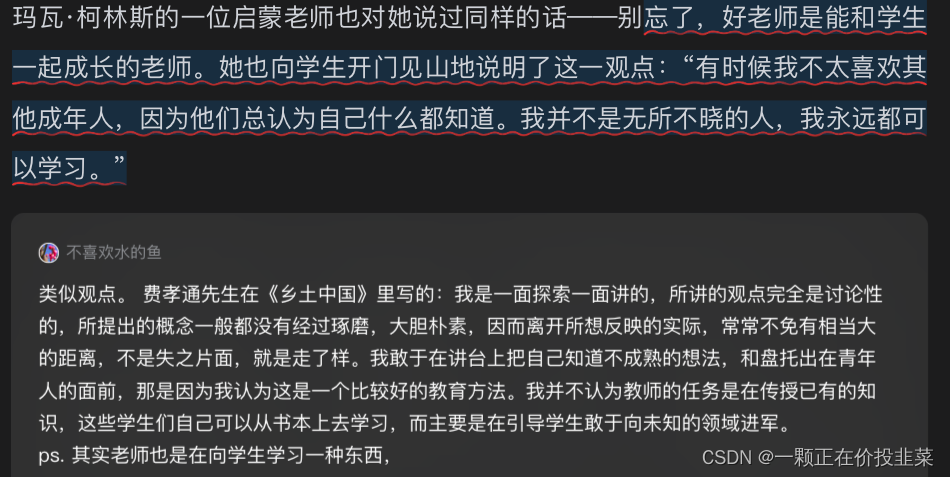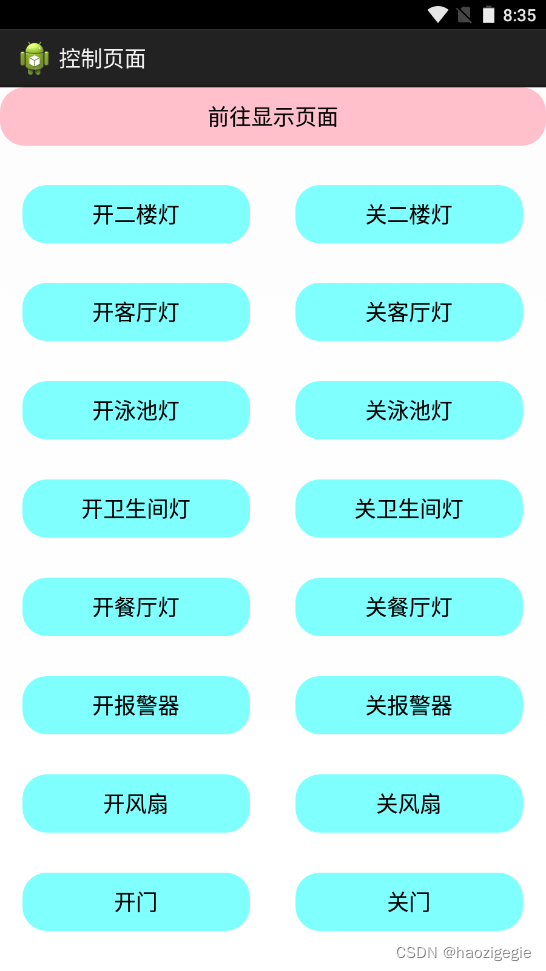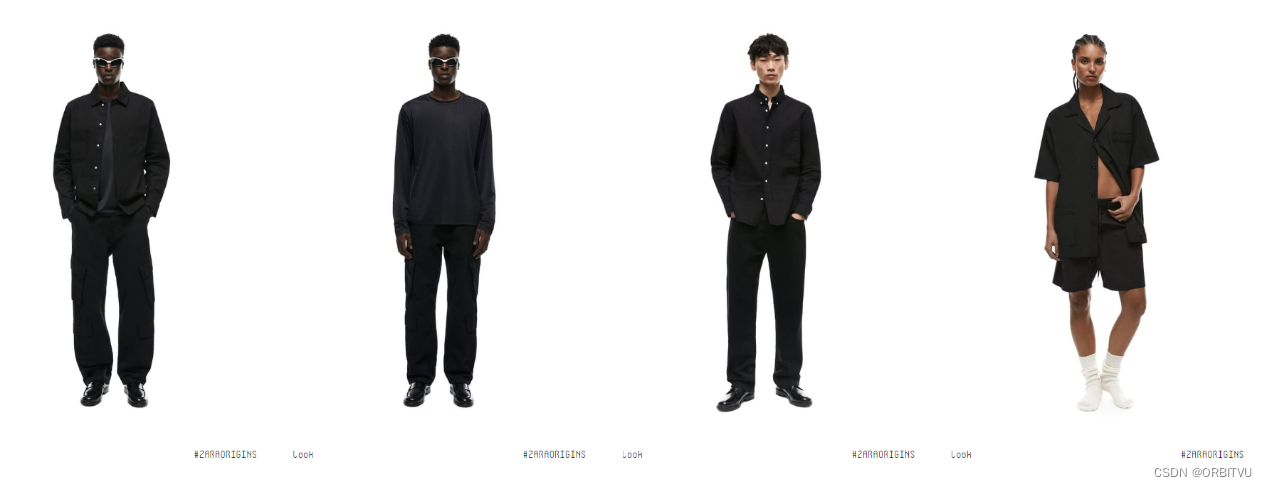目录
- 1. 修改行号
- 2. 调整图表格式
- 2.1 方法1 (不推荐)
- 2.2 方法2
- 3. 参考链接
1. 修改行号


2. 调整图表格式
要达到下图的效果

2.1 方法1 (不推荐)
-
- 利用“一系列格式操作”设置表格格式。(该方法不具有可复制性,适用于文档中仅有少量表格情况)
如图2所示,选中表格,右键选择表格属性,在弹出的表格属性对话框中进行相关表格格式的设置。

- 2
如图3所示,本例中单元格垂直对齐方式设置为【居中】。
如图4所示,本例中表格对齐方式设置为【居中】,继续按“边框底纹”,在弹出的边框底纹对话框中,设置边框为【无】。


- 3
如图5所示,选中表格的标题行,右键表格属性,按“边框底纹”,在弹出的边框底纹对话框中,设置单元格的边框形式为【上框线】和【下框线】,框线线宽设为【1.5磅】。
如图6所示,选中表格的汇总行,右键表格属性,按“边框底纹”,在弹出的边框底纹对话框中,设置单元格的边框形式为【下框线】,框线线宽设为【1.5磅】。


- 5
如图7所示,选中整个表格,点“开始”、“字体”,在弹出的字体对话框中对表格的字体进行相关设置。
如图8所示,进行上述“一系列格式”操作后,本例中表格与目标表格格式完全一致。值得注意的是,该方法的缺点是当再进行一个表格的格式设置时,又的重复上述繁琐操作,即改方法不具有可重复性。

6

2.2 方法2
3. 参考链接
[1] 链接1;